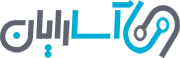امروزه کامپیوترها و لپ تاپ ها در دسترس تمامی افراد می باشد. مدل های بسیار مختلفی تولید شده و در دسترس کاربران قرار گرفته شده است. سیستم های کامپیوتری دارای پورت های ورودی متفاوتی می باشند. گاهی این تفاوت سبب ایجاد سردرگمی کاربران شده و در اتصالات خود دچار مشکل می شوند. از سوی دیگر بسیاری از لوازم جانبی کامپیوترها مانند ماوس، صفحه کلید، هدست و... از طریق این درگاه ها صورت می گیرد. از این رو شناخت پورت ها و تشخیص کابل و یا استفاده از آداپتور (مبدل) مناسب جهت اتصال لوازم کامپیوتر و یا وسائل الکترونیکی مختلف نظیر تلوزیون های هوشمند، نمایشگرها و... به سیستم های رایانه ای لازم و ضروری بنظر می رسد.
معروفترین و پرکاربردترین ورودی صدا ورودی جک 3.5 میلی متری می باشد که تقریبا در تمامی گوشی های هوشمند، تبلت ها، لپ تاپ ها و رایانه های رومیزی وجود دارد. اغلب لوازمی مانند هدفون و هندزفری های سیمی از طریق این ورودی به کامپیوتر و یا گوشی وصل می شوند از این رو به این درگاه جک هدفون نیز گفته می شود. دستگاه های الکترونیکی فاقد درگاه جک 3.5 میلیمتری می توانند با استفاده از مبدل صدا آنالوگ و مبدل صدا دیجیتال و یا هدفون های USB از این درگاه استفاده نمایند. همچنین اسمارت فون های جدید اپل که فاقد جک هدفون می باشند را نیز می توان از طریق مبدل های لایتنینگ به 3.5 میلی متری یا هدفون های لایتنینگ به این درگاه متصل کرد.
البته به غیر از این موارد می توان از بلندگوها و یا هدفون های بی سیم نیز استفاده نمود. همچنین اگر دستگاه شما به پورت USB Type-C مجهز شده باشد می توانید از مبدل های این پورت استفاده کرده و یا از هدفون ها یا لوازمی با ورودی تایپ استفاده نمائید.
در وسایلی که فاقد ورودی اِتِرنت (Ethernet) می باشند می توان با تهیه یک مبدل یو اس بی به اترنت این مشکل را برطرف کرد. عمده تفاوت مبدل های اترنت در تفاوت نوع درگاه های آن ها می باشد. به عنوان مثال تهیه یک مبدل با ورودی USB Type-C درمقایسه با ورودی تایپ USB Type-A هزینه بیشتری دارد. همچنین بیشتر داک های ارتباطی دارای پورت اترنت می باشند.
ورودی های HDMI را می توان متداول ترین و پرکاربردترین نوع ورودی دانست که جهت اتصال انواع تلوزیون ها، نمایشگرها، پروژکتور ها و دیگر نمایشگرهای خارجی به کامپیوتر و لپ تاپ مورد استفاده قرار می گیرد. واژه HDMI درواقع کوتاه شده عبارت (High Definition Multimedia Interface) و به معنای « رابط چندرسانه ای با وضوح زیاد» می باشد. درگاه HDMI امکان پشتیبانی همزمان از صوت و تصویر را دارا می باشد. همچنین قابلیت پشتیبانی از انواع مختلف رزولیشن ها را دارا می باشد. به عنوان نمونه اگر دستگاه از کارت گرافیک مناسبی بهره مند باشد این ورودی می تواند تصاویری تا رزولیشن 4K را نیز ساپورت کند. با این حال عدم امکان اتصال همزمان دو نمایشگر توسط این درگاه نقطه ضعف پورت HDMI محسوب می شود. با توجه به اینکه این درگاه نسبتا جدید است، دستگاه های قدیمی تر فاقد چنین درگاهی می باشند. به همین دلیل در دستگاه های مانند نمایشگرهایی که دارای پورت DVI می باشند می توان با استفاده از مبدل های HDMI به DVI مشکل را حل کرد.
علاوه بر این مبدل هایی برای تبدیل درگاه یو اس بی تایپ سی نیز وجود دارد. البته باید توجه داشت که این درگاه تایپ سی امکان انتقال تصاویر را داشته باشد. همچنین جهت استفاده از یک مبدل HDMI به Display Port باید توجه داشت که این مبدل حتما به یک منبع برق مستقل مجهز شود در غیر اینصورت استفاده از این مبدل بی فایده خواهد بود. در قسمت قبل به ورودی DisplayPort اشاره کردیم. اما شاید بسیاری از افراد با این ورودی آشنا نباشند. ورودی DisplayPort درواقع جدیدترین و پیشرفته ترین فناوری اتصال نمایشگرهای مختلف به سیستم های کامپیوتری می باشد. بنابراین این ورودی همچون پورت HDMI برای اتصال انواع نمایشگرهای مختلف به رایانه و لپ تاپ و انتقال همزمان صدا و تصویر مورد استفاده قرار می گیرد. این پورت می تواند تصاویری با کیفیت 4K و فرکانس 60Hz را انتقال دهد. همچنین ورودی DisplayPort برخلاف پورت های HDMI قادر است تا بصورت همزمان و به وسیله داک یا هاب به سه نمایشگر با کیفیت های Full-HD تصویر ارسال کند. بسیاری از لپ تاپ هایی که به این مدل از درگاه مجهز هستند به نوع mini DisplayPort مجهز شده اند.
نکته ای که حائز اهمیت است این است که درصورت اتصال بیش از یک نمایشگر به لپ تاپ مجهز به mini DisplayPort باید از جریان ارتباطی چندگانه با نام هاب MST کمک گرفت. البته باید توجه داشت که این هاب باید از یک منبع مستقل تغذیه شود. لازم به ذکر است که علاوه بر مبدل های HDMI به DisplayPort مبدل های دیگری همچون USB Type-C و mini DisplayPort به DisplayPort نیز استفاده می شوند.
ورودی های DVI را نمی توان در لپ تاپ های امروزی مشاهده کرد. این ورودی بیشتر در دیوایس هایی مانند نمایشگرهایی با رزولیشن کمتر از Full-HD و نیز کامپیوترهای خانگی وجود دارد. علاوه بر ورودی DVI، درگاه VGA نیز در اغلب دستگاه های قدیمی تر موجود است. در این میان انتخاب درگاه DVI مناسب تر می باشد. می توانید از مبدل هایی جهت وصل نمودن ورودی HDMI و حتی DisplayPort سیستم به درگاه DVI نمایشگر مدنظر خود استفاده کنید. درگاه های یو اس بی رایج ترین ورودی های سیستم های کامپیوتری می باشند و به دسته های مختلفی تقسیم بندی می شوند.
درگاه USB Type-A یکی از ورودی های کامپیوتری می باشد. برای اتصال یک دیوایس که به درگاه USB Type-C مجهز شده است به این ورودی می توانید از مبدل ها و کابل های یو اس بی Type-A به Type-C استفاده کنید که هزینه چندان بالایی هم ندارند. درگاه USB 2.0 متداول ترین ورودی بین درگاه های یو اس بی می باشد. این ورودی با پورت های مختلفی نظیر USB Type-A، USB Type-B، micro USB و mini USB سازگار است و می تواند از آن ها پشتیبانی نماید.
پورت USB 3.0 جزء ورودی های جدیدتر است که سرعت انتقال داده در آن بسیار بیشتر از نمونه های دیگر است. اغلب هارد های اکسترنال و هارد دیسک های SSD به این درگاه مجهز شده اند. این پورت با ورودی های دیگری همچون USB Type-A و USB Type-B سازگار می باشد. همانطور که گفتیم نمایشگرهایی با ورودی VGA نیز وجود دارد. اما متاسفانه امکان تبدیل این درگاه به درگاه های DisplayPort، HDMI و DVI وجود ندارد. با این حال می توانید ازطریق ورودی های دیگری و با استفاده از مبدل هایی که قیمت چندان بالایی ندارند نمایشگر را به دیوایس مدنظر خود ارتباط دهید.